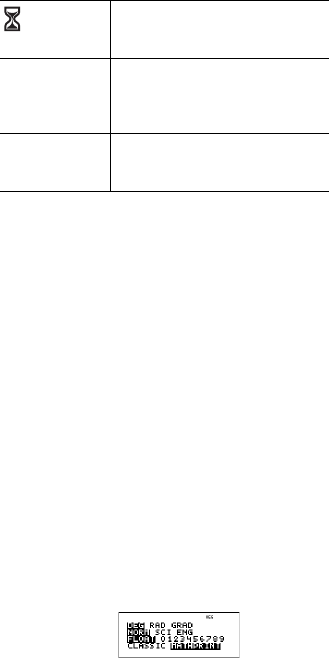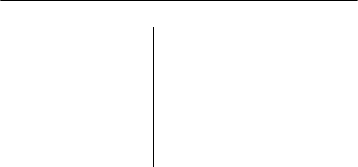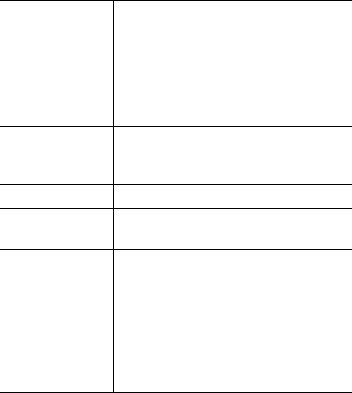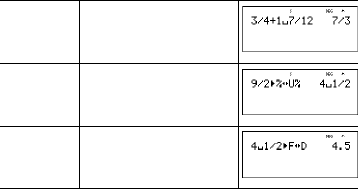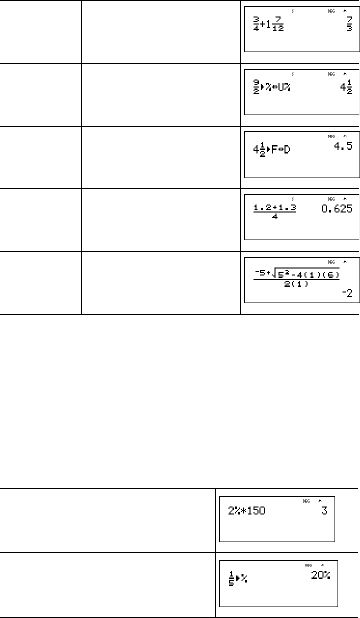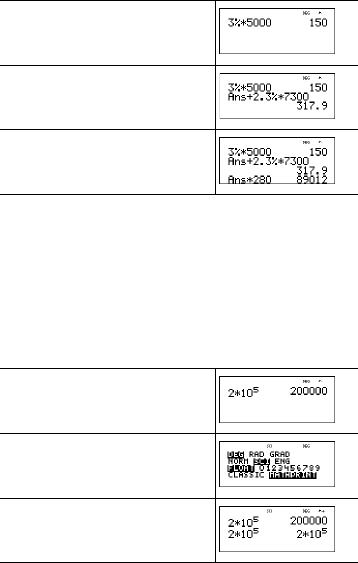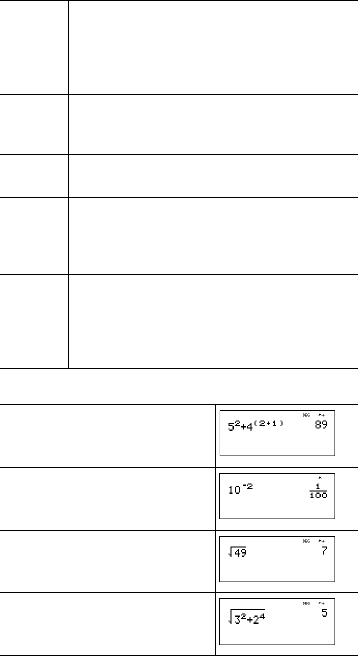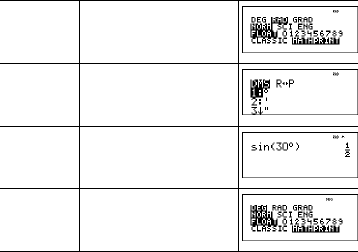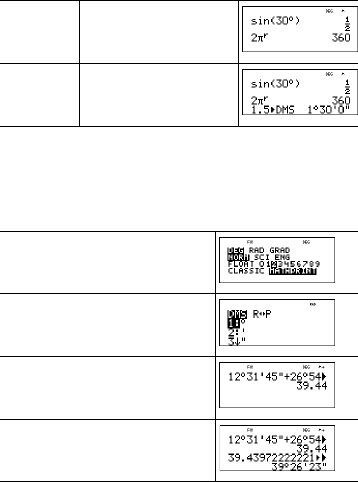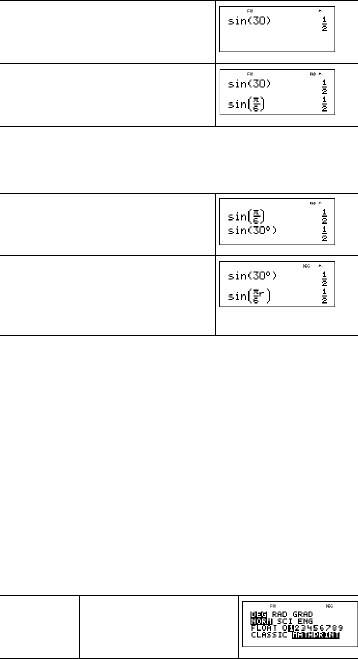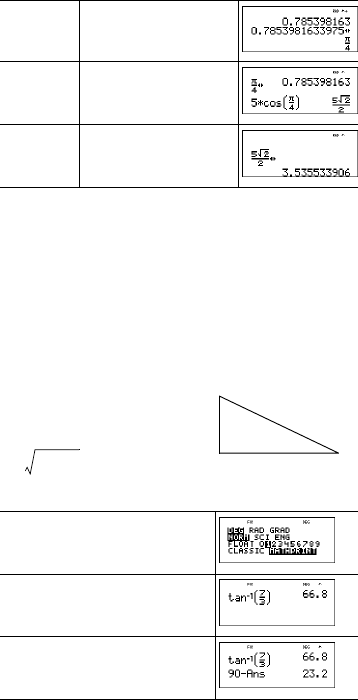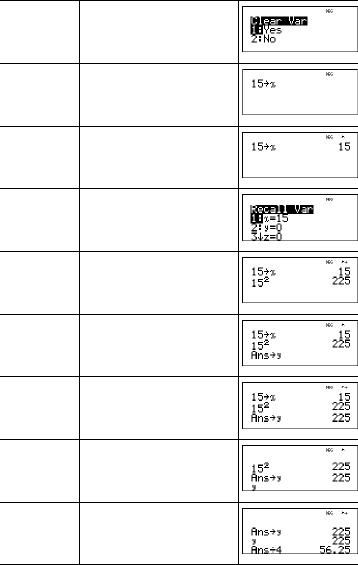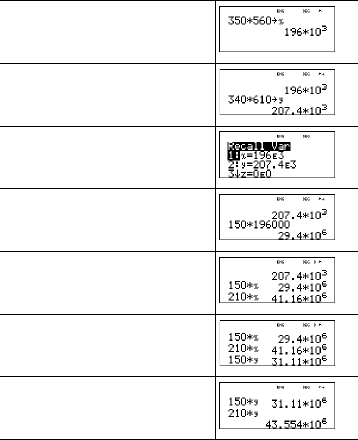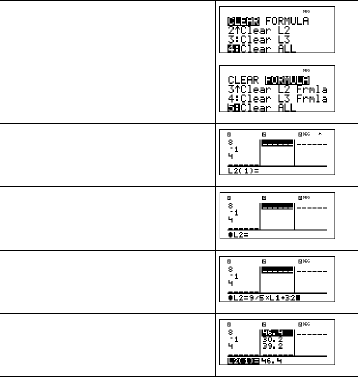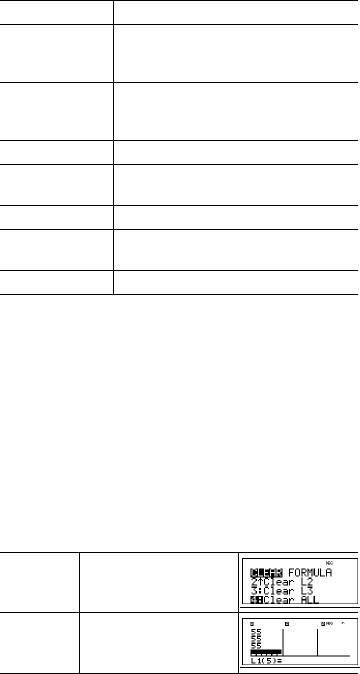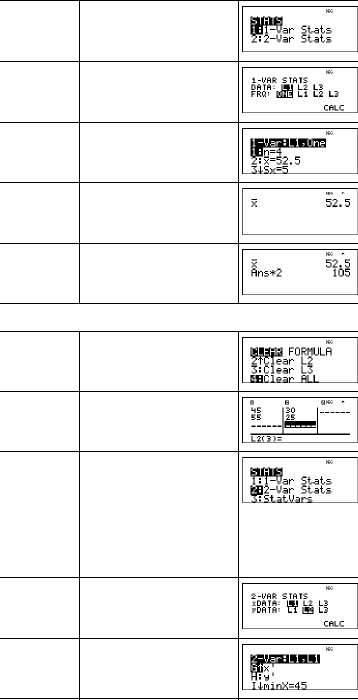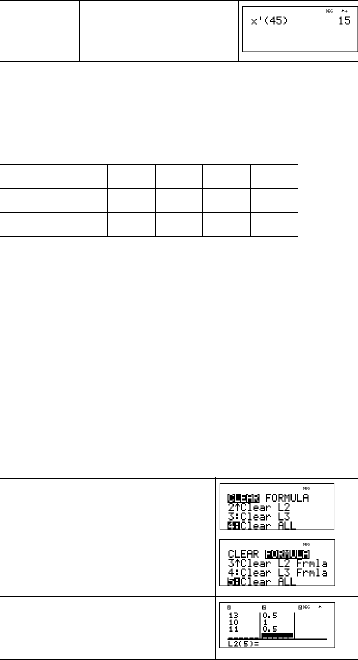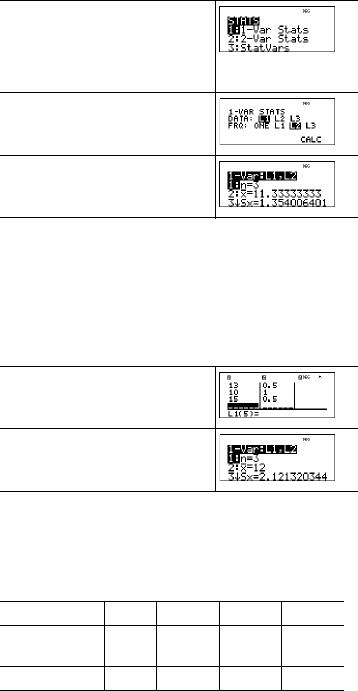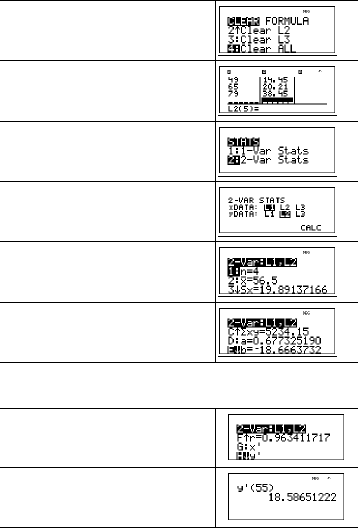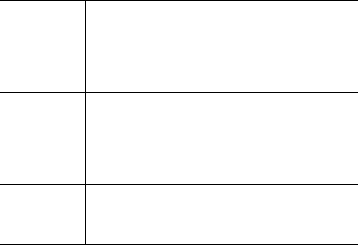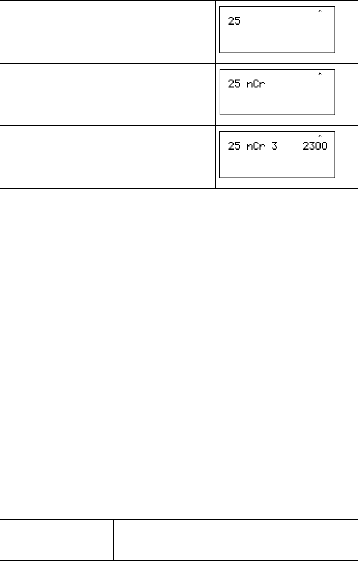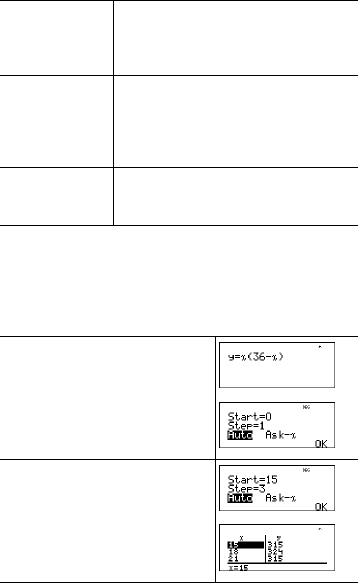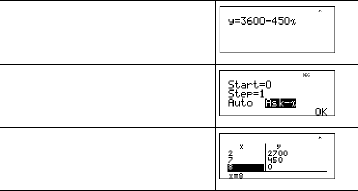Copyright © 2006 Texas Instruments Incorporated 6
NORM SCI ENG: Zum Einstellen des numerischen
Notationsmodus. Numerische Notationsmodi wirken sich nur
auf die Anzeige der Ergebnisse und nicht auf die Genauigkeit
der im Gerät gespeicherten Werte aus.
NORM zeigt Ergebnisse mit mehreren Ziffern vor und nach
dem Dezimalpunkt an, wie z. B. in 123456.78.
SCI zeigt Zahlen mit einer Ziffer vor dem Dezimalpunkt
und der entsprechenden Potenz von 10 an, wie in
1.2345678Ã10
5
(was dasselbe ist wie 123456.78).
Hinweis: In manchen eingeschränkten Umgebungen (zum
Beispiel bei Funktionstabellen, dem Dateneditor und dem
Menü %h) zeigt der Taschenrechner TI-30XS
MultiView™ möglicherweise E anstelle von Ã10
n
an.
ENG zeigt Ergebnisse als Produkt aus einer Zahl zwischen
1 und 999 und einer Zehnerpotenz mit einem ganzzahligen
Exponenten an. Der Ganzzahlexponent ist immer ein
Vielfaches von 3.
Hinweis: C ist ein Tastenkürzel zur Eingabe einer Zahl
in wissenschaftlicher Notation. Das Ergebnis wird im
numerischen Notationsmodus angezeigt.
FLOAT 0123456789: Legt den Modus für die Eingabe der
Dezimalen fest.
FLOAT (fließender Dezimalpunkt) zeigt bis zu 10 Ziffern
sowie das Vorzeichen und den Dezimalpunkt an.
0123456789 (fester Dezimalpunkt) legt die Anzahl der
Ziffern (0 bis 9) fest, die nach dem Dezimalpunkt angezeigt
werden.
CLASSIC MATHPRINT
CLASSIC: In diesem Modus werden Ein- und Ausgabe in
derselben Zeile angezeigt. Wählen Sie den Modus Classic,
wenn Sie Ein- und Ausgabe in der traditionellen Weise
eines wissenschaftlichen Taschenrechners oder die
Lösung zuerst in Dezimalform anzeigen möchten.
MATHPRINT: In diesem Modus werden die meisten Ein-
und Ausgaben im Lehrbuchformat angezeigt. Wählen Sie
den Modus MathPrint™, wenn Sie die Lösung in genauer
mathematischer Form anzeigen möchten, und drücken Sie
die Taste zum Wechseln der Lösungsdarstellung
(Antwortschalter), um die Dezimalform der Lösung
anzuzeigen.